Quer melhorar seu modelo de página 404 no WordPress?
Melhorar a página 404 padrão do WordPress pode ajudar a criar uma melhor experiência do usuário, reduza a taxa de rejeição e aumenta as visualizações de página.
Neste artigo, mostraremos como personalizar seu modelo de página 404 no WordPress, passo a passo.

Por que Melhorar seu modelo de página 404 no WordPress?
A maioria dos visitantes que acessam a página 404 padrão do WordPress sairá de seu site do WordPress rapidamente.
Isso aumentará sua taxa de rejeição, criará uma experiência ruim para o usuário e pode até impactar negativamente as classificações do mecanismo de pesquisa.
Ao melhorar sua página do WordPress 404, você pode enviar visitantes para postagens populares, aumente as visualizações de página e reduza a taxa de rejeição e transforme visitantes ocasionais em leitores e clientes de longo prazo.
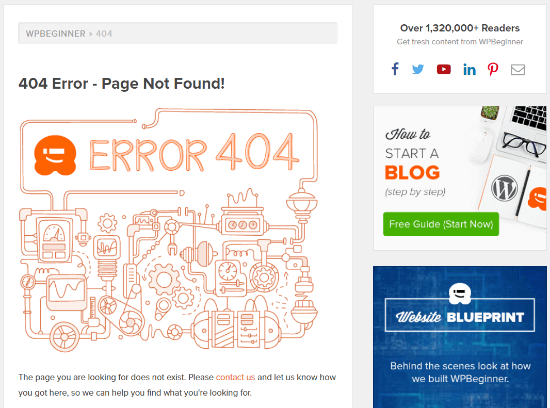
Quando um visitante permanece por mais tempo em seu site, é mais provável que ele faça uma compra, leia mais postagens, participe de lista de e-mail e muito mais.
Além disso, pode melhorar sua WordPress SEO , então você obterá mais tráfego do mecanismo de pesquisa.
Observação: é importante criar uma página 404 personalizada, mas você também deve rastrear quais URLs 404 os visitantes usam para visitar seu site e, em seguida, configurar redirecionamentos adequados para melhorar as classificações de SEO.
Para obter mais detalhes, consulte nosso guia em como rastrear facilmente páginas 404 e redirecioná-las no WordPress .
Dito isso, vamos dar uma olhada em como você pode melhorar seu modelo de página 404 no WordPress.
Método 1. Crie uma página 404 personalizada no WordPress sem código
A maneira melhor e mais amigável para iniciantes de melhorar seu modelo de página 404 é usar o plug-in de construtor de página SeedProd.
SeedProd é o melhor construtor de landing page para WordPress . Ele permite que você crie, edite e personalize suas páginas do WordPress sem escrever nenhum código.
Com este plug-in, você pode criar facilmente uma página 404 personalizada usando os modelos de página 404 incluídos.
A primeira coisa que você precisa fazer é instalar o plugin SeedProd. Para obter mais detalhes, consulte nosso guia passo a passo em como instalar um plug-in WordPress .
Observação: há um versão gratuita do SeedProd disponível, mas usaremos a versão Pro, pois ela tem os modelos de página 404 de que precisamos.
Após a ativação, você precisa navegar para SeedProd »Configurações e inserir sua chave de licença. Você pode encontrar essas informações na página de sua conta no site SeedProd.
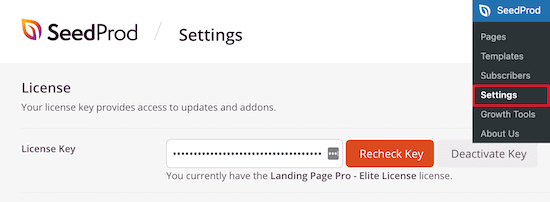
Depois disso, vá para SeedProd» Páginas e clique em’Configurar uma página 404’na caixa de meta’Página 404′.
Isso o levará a uma página onde você pode selecionar seu modelo de página 404.
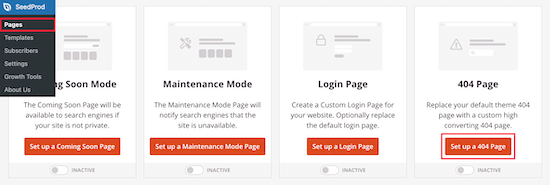
Existem dezenas de modelos de página 404 com design profissional que você pode escolher para ajudá-lo a começar rapidamente.
Para selecionar um modelo, passe o mouse sobre ele e clique no ícone’Marca de seleção’. Para este tutorial, usaremos o modelo ‘Oh, No 404 Page’, mas você pode usar qualquer modelo que desejar.
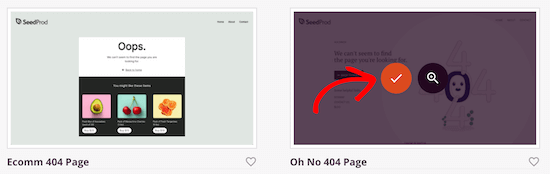
Depois de selecionar um modelo, você será levado ao construtor de arrastar e soltar, onde poderá começar a personalizar sua página 404.
Você encontrará blocos e seções que você pode adicionar à sua página 404 no lado esquerdo da tela. O lado direito da página é a visualização ao vivo. Cada elemento da página pode ser editado e personalizado.
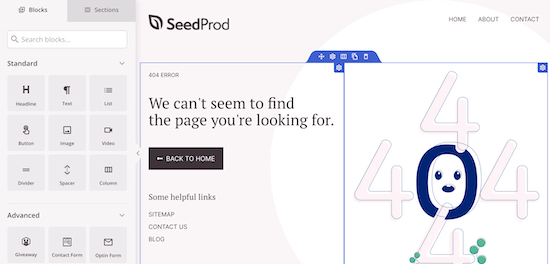
Primeiro, vamos adicionar texto e dizer aos usuários o que fazer a seguir. Em vez de simplesmente chegar a uma página 404 e sair, você pode direcionar seus visitantes para um conteúdo valioso e as próximas ações a serem realizadas.
Para fazer isso, arraste o bloco’Texto’para sua página e clique em para alterar o texto.
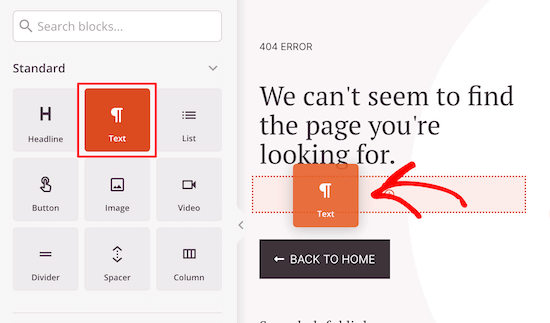
Em seguida, vamos alterar o link do botão da página inicial e, em vez disso, criar um link para uma das peças de conteúdo mais valiosas.
Isso pode ser uma postagem em seu blog WordPress que é o mais popular ou aquele que traz a você a maior receita.
Primeiro, arraste sobre o bloco’Título’e adicione seu novo título.
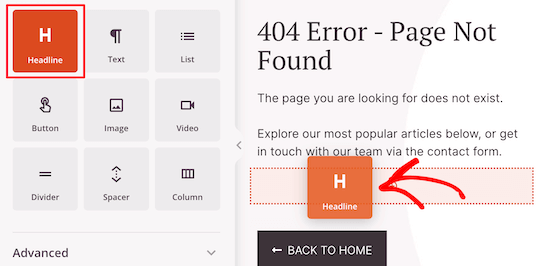
Em seguida, arraste sobre outro bloco de’Texto’e insira algum texto que descreva seu artigo.
Depois disso, clique no botão para abrir a tela do editor de botão.
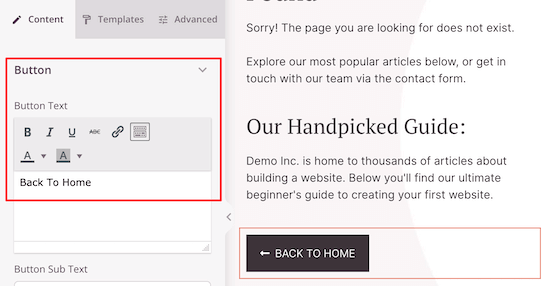
Aqui você pode personalizar o texto, a cor, o tamanho e muito mais.
Adicione suas postagens mais populares à sua página 404 do WordPress
Em seguida, você pode adicionar seus artigos mais populares. Como esses artigos são comprovadamente populares, há uma boa chance de seus visitantes encontrarem algo de que gostem.
A maneira mais fácil de fazer isso é usando o plugin MonsterInsights . É a melhor solução analítica para WordPress usada por mais de 3 milhões de sites.
Com este plug-in, você pode simplesmente adicionar postagens populares em qualquer lugar do seu site WordPress.
Para obter mais detalhes, consulte nosso guia em como exibir postagens populares por views no WordPress .
Assim que o plugin for ativado e configurado, tudo que você precisa fazer é adicionar um único código de acesso à sua página.
Para fazer isso, simplesmente arraste o bloco’Código de acesso’para sua página.
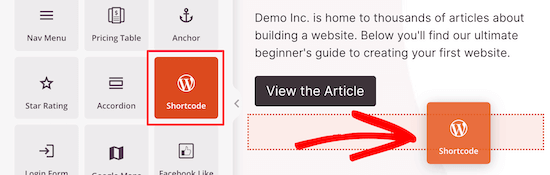
Em seguida, digite o seguinte código de acesso para exibir suas postagens mais populares.
[monsterinsights_popular_posts_widget theme=”beta”]
O tema=porção “beta” refere-se a como suas postagens populares serão exibidas. Se quiser ver a aparência dos diferentes temas, vá para Insights »Postagens populares e clique em’Widget de postagens populares’.
Na seção’Escolher tema’, você pode ver cada um dos temas e seus nomes.
Você também pode adicionar um título acima de suas postagens populares seguindo as mesmas etapas acima.
Adicione um Formulário de contato para sua página 404 do WordPress
Depois disso, você pode adicionar um formulário de contato diretamente para sua página 404. Isso permite que seus visitantes entrem em contato com você se não conseguirem encontrar o que procuram nos links acima.
A melhor maneira de adicionar um formulário de contato ao seu site é usando o plugin WPForms . É o melhor plugin de formulário de contato para WordPress usado por mais 4 milhões de sites.
Para obter mais detalhes, consulte nosso guia passo a passo em como criar um formulário de contato no WordPress .
Depois que o plug-in for ativado e configurado, você pode simplesmente arrastar o bloco’Formulário de contato’para a sua página.
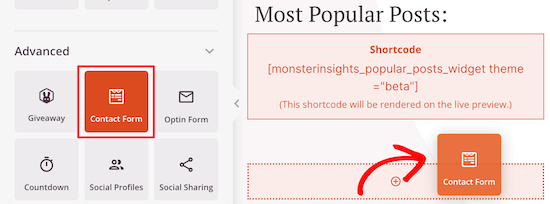
Então, tudo o que você precisa fazer é selecionar seu formulário de contato na lista suspensa.
Você precisa criar seu formulário de contato antes de adicioná-lo ao Página 404.
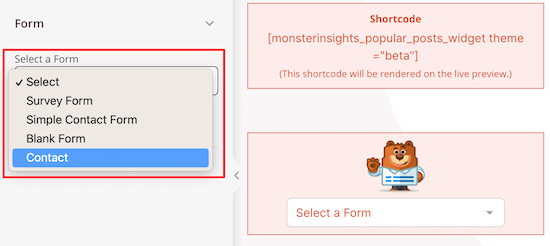
Você também pode adicionar um bloco de’Título’ou’Texto’acima do formulário de contato.
Siga as mesmas etapas acima para adicioná-los blocos.
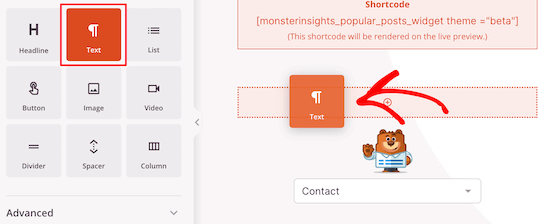
Depois de fazer as alterações, certifique-se de clicar em’Salvar’no canto superior direito da página.
Se desejar para publicar sua página ao vivo, selecione a seta suspensa ao lado de’Salvar’e clique em’Publicar’.
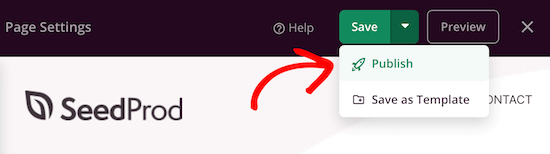
Você também pode alterar o logotipo e o menu de navegação clicando neles e fazendo as alterações com o painel à esquerda e seguindo o mesmo processo de edição acima.
Sinta-se à vontade para continuar personalizando sua página, adicionando novos blocos e testando layouts diferentes para ver o que seus visitantes preferem.
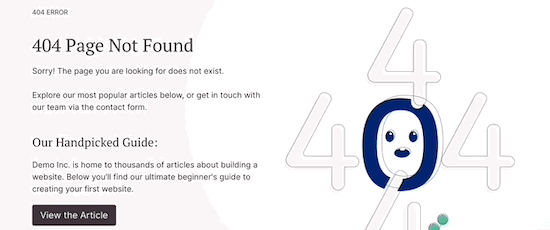
Se você for proprietário de uma loja WooCommerce , então você pode personalizar sua página 404 por exibindo produtos populares para ajudar a obter mais vendas.
Para tornar a sua nova página 404 ativa, navegue de volta para SeedProd »Páginas e, em seguida, alterne a opção’Página 404’para’Ativa’. img src=”https://www.wpbeginner.com/wp-content/uploads/2021/06/make-404-page-active.png”width=”550″height=”281″/>
Agora, seus visitantes verão sua página 404 de alta conversão, em vez da opção padrão.
Dica profissional: você pode acompanhar o desempenho de sua página 404 do WordPress para ver como ele está convertendo e quais alterações são mais úteis. Para obter mais detalhes, consulte nosso guia para iniciantes em como instalar o Google Analytics em WordPress .
Método 2. Crie uma página 404 personalizada no WordPress adicionando código
Este método não é tão amigável para iniciantes porque você terá que adicionar código e modificar o WordPress arquivos de tema.
Se você ainda não fez isso, consulte nosso guia para iniciantes em colando snippets da web no WordPress .
Primeiro, você precisa criar um novo arquivo em sua pasta de temas do WordPress e nomeá-lo 404.php. Se o seu tema já tiver um arquivo 404.php, você precisará editar esse arquivo.
Para editar este arquivo, você precisa se conectar ao seu conta de hospedagem do WordPress com um cliente FTP ou sua ferramenta de gerenciamento de arquivos.
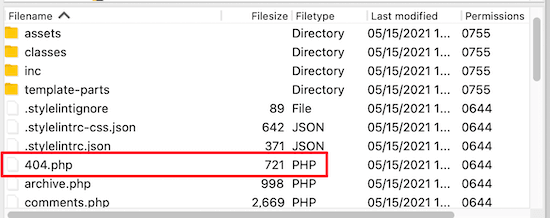
Depois de se conectar ao seu site, você pode ver seu arquivo 404.php na pasta de seu tema WordPress.
Observação: antes de personalizar seu tema WordPress, recomendamos fazer backup de seu site WordPress. Para obter mais detalhes, consulte nosso guia sobre como fazer backup e restaurar seu site WordPress .
Exibir as postagens mais populares na página 404
A primeira coisa que você precisa fazer é instalar e ativar o plugin WordPress Popular Posts . É um dos plug-ins de postagens mais populares para WordPress .
Para obter mais detalhes, consulte nosso guia passo a passo em como instalar um plugin do WordPress .
Após a ativação, você precisa adicionar esta tag de modelo em seu arquivo 404.php onde deseja exibir as postagens populares.
Exibir as postagens mais comentadas na página 404
Para adicionar as postagens mais comentadas na sua página 404 do WordPress, usaremos o mesmo plugin que você ativou acima.
Basta adicionar a seguinte tag de modelo onde você deseja exibir seus posts mais comentados.
Você também pode verificar nosso guia em como exibir as postagens mais comentadas no WordPress .
Exibir as postagens recentes na página 404
Existem várias maneiras de exibir postagens recentes no WordPress.
A maneira mais fácil é adicionar esta tag de modelo em seu modelo 404 para exibir suas postagens recentes.
‘postbypost’,’limit’=> 10,’format’=>’custom’,’before’=>”,’after’=>’
‘)); ?>
Exibir postagens aleatórias na página 404
Se você deseja exibir uma lista aleatória de postagens no WordPress, pode simplesmente adicionar este código em seu modelo 404, onde você deseja exibir uma lista aleatória de postagens de seu site.
- plugin Compact Archives . Este plugin é desenvolvido e mantido por nossa equipe.
Para obter mais detalhes, consulte nosso guia em como criar arquivos compactos no WordPress .
Assim que o plug-in for ativado e configurado, basta adicionar o seguinte código ao seu arquivo 404.php.
Por data
Quando um usuário acessa sua página 404, ele vê seus arquivos compactos de postagem.
Veja como ele é exibido em nossa página 404.
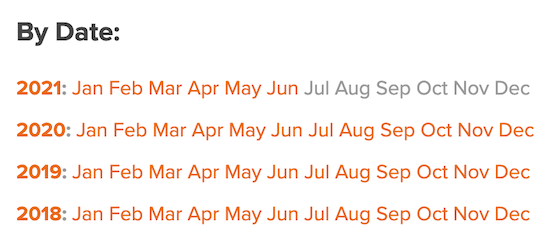
Um exemplo de modelo 404 para WordPress
Aqui está um exemplo de arquivo 404.php baseado no modelo de página 404 padrão do tema WordPress Twenty Twenty-One.
Enquanto você está aqui, verifique alguns de nossos conteúdos populares:
PopularComentáriosRecentes‘postbypost’,’limit’=> 5,’format’=>’custom’,’before’=>”,’after’=>’
‘)); ?>Compare este modelo 404 com o modelo padrão no Twenty Twenty-One.
Você notará que, logo após o formulário de pesquisa, adicionamos nosso código personalizado para exibir as postagens populares, mais comentadas e recentes.
Depois disso, adicionamos CSS personalizado à folha de estilo do tema do WordPress para dividi-lo em colunas.
Para obter mais detalhes, consulte nosso guia em como adicionar CSS personalizado facilmente ao seu site WordPress .
.col1,.col2,.col3 {width: 30%; flutuar: esquerda; preenchimento: 0px 10px 10px 10px; margem: 0px; }.col3: após {limpar: ambos; }.col-header {background: # 28303D; cor: # D1E3DD; margem: 0px; preenchimento: 1px; alinhamento de texto: centro; }
Este é o resultado final após adicionar o código de página 404 personalizado acima.
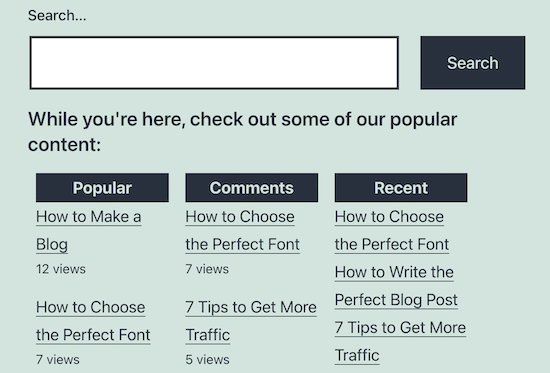
Esperamos que este artigo o tenha ajudado a melhorar seu modelo de página 404 no WordPress. Você também pode querer ver os melhores exemplos de design de página de erro 404 do WordPress e nossas escolhas de especialistas do melhor software de notificação push da web para aumentar o tráfego do seu site.
Se você gostou deste artigo, inscreva-se em nosso canal do YouTube para Tutoriais em vídeo do WordPress. Você também pode nos encontrar no Twitter e no Facebook .
